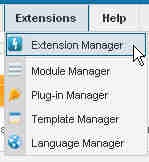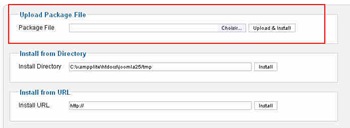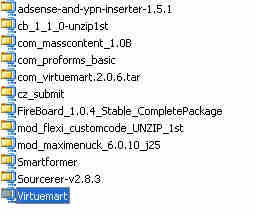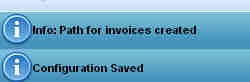Une fois que vous avez installé Virtuemart avec Joomla 2.5, vous devez configurer quelques options après avoir créer votre site e-commerce pour qu’il soit pleinement opérationnel. En effet, Virtuemart en natif ne possède pas les modules de paiement et de livraison. En fait, si vous regardez dans l’onglet Paiement et Livraison (ou Shipment et Payment pour la version anglaise), un message s’affichera indiquant que des modules manquent. Sans ces modules, le client ne pourra pas choisir un mode de paiement et de livraison.
De ce fait, téléchargez le module com_virtuemart.2.0.6a_ext_aio et installez-le dans Joomla 2.5 comme n’importe quel module (en utilisant le gestionnaire des extensions). Une fois que c’est fait, vous devez créer des modes de paiement et de livraison. Par exemple, vous créez un nouveau mode dans Paiement et vous sélectionnez Paypal dans la liste déroulante en bas.

Faites la même chose pour un mode de livraison. Virtuemart ne propose que le transport postal dans son mode livraison, mais vous pouvez configurer de nombreuses options avec ce mode tels que les frais selon les pays, la quantité minimale et maximale pour ce mode de transport, la quantité nécessaire pour une livraison gratuite. En gros, considérez-le comme un mode de transport global qui vous permet de créer vos propres modes personnalisés.
Une fois que c’est fait, des modules propres à Virtuemart apparaitront dans votre gestionnaire de module. Si ce n’est pas le cas, vous devez créer un nouveau menu en sélectionnant le composant Virtuemart et en l’assignant à un module de menu. Dans mon cas, j’ai crée un nouveau module, mais quand j’ai fini de configurer toutes les options, d’autres modules ont étés crées tels que pour la recherche de produits, les produits Featured, les meilleurs ventes. Ensuite, vous pouvez assigner ces modules aux différentes positions de votre template Joomla 2.5. Ainsi, j’ai mis quelques modules dans la partie centrale du template par défaut de Joomla 2.5 (Beez20) et voici le résultat :

Evidemment, vous pouvez le positionner où vous voulez et Virtuemart est conçu pour s’afficher dans un menu sans nuire à l’esthétique globale du site. Notez que ces produits sont des données d’exemple fournies pendant l’installation de Virtuemart avec Joomla 2.5. Etant donné que j’ai utilisé Prestashop, je peux dire que Virtuemart est plus complexe et qu’il ne convient que pour les grosses boutiques. Pour des utilisateurs voulant créer leur site e-Commerce sans connaissance poussée en administration web, je leur conseillerais de choisir Prestashop avant de se frotter à Virtuemart et Joomla 2.5.
Mots clés Technorati : configurer virtuemart joomla 2.5